Понякога имате нужда от висококачествена икона на Mac System Preferences за проект, но не можете да намерите добра онлайн. За щастие, с малко ровене е лесно да извлечете икона за системни предпочитания с перфектно качество с прозрачен фон, като използвате само приложението Preview. Ето как.
Първо, ще трябва да намерим действителните файлове, които представляват панелите в System Preferences, използвайки Finder. Когато Finder е активен, изберете Go > Go to Folder от лентата с менюта в горната част на екрана.

В прозореца „Отиди към папка“ или плъзгача, който се показва, въведете (или поставете) /System/Library/PreferencePanes.
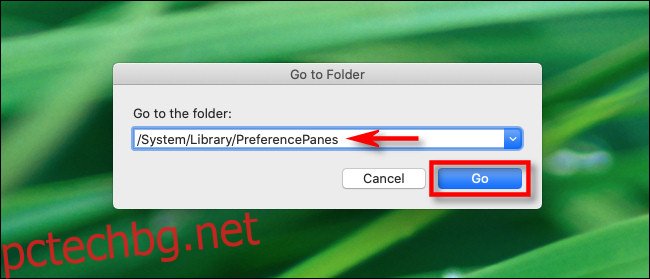
Ще се появи прозорец на Finder, който включва файлове, които съответстват на панелите за предпочитания по подразбиране, които виждате в System Preferences.
(Забележка: Ако търсите файл на панела за предпочитания на трета страна, проверете вместо това /Library/PreferencePanes.)

Намерете файла, представляващ панела с предпочитания, от който искате да извлечете икона. Трябва да има разпознаваемо име. Например „PrintAndScan.prefPane“ е файлът за „Принтери и скенери“, а „SoftwareUpdate.prefPane“ е файлът за „Актуализация на софтуера“.
Всеки файл „.prefPane“ всъщност е специален тип папка, наречена „пакет“. Ще отворим този пакет и ще видим ресурсите вътре.
След като намерите файла на панела с предпочитания, щракнете с десния бутон върху него и изберете „Показване на съдържанието на пакета“.
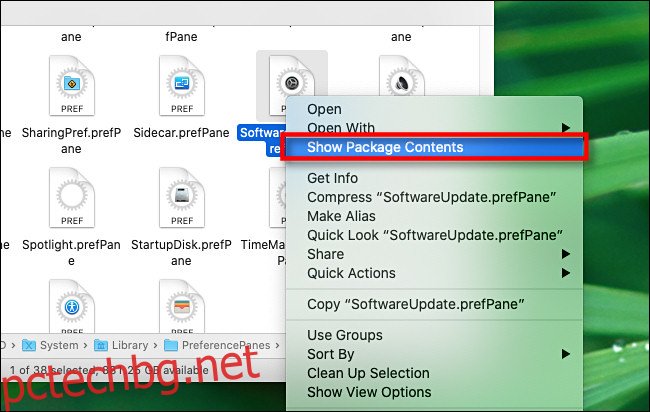
Пакетът на приложението ще се отвори и ще видите папка „Съдържание“. Отворете го и в „Съдържание“ ще срещнете няколко папки и файлове. Намерете папката „Ресурси“ и я отворете.
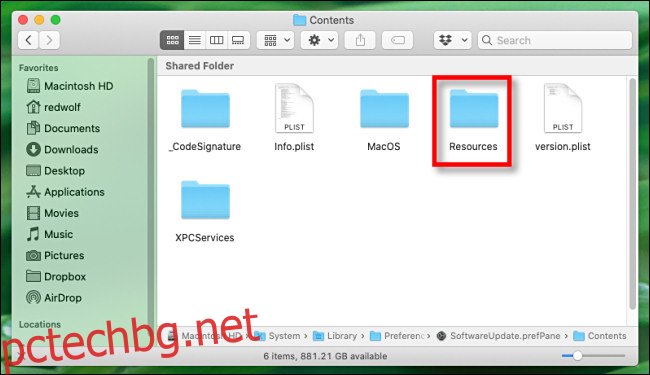
Прегледайте в папката Ресурси и потърсете файл „.icns“ с име, подобно на панела за предпочитания, който разглеждате. Например „SoftwareUpdate.prefPane“ включва файл, наречен „SoftwareUpdate.icns“. Това е файл с пакет с икони, който съдържа различни по размер икони за панела с предпочитания. Щракнете двукратно върху него и той ще се отвори в Preview.

В Preview ще видите, че файлът „.icns“ включва икони в различни размери. Най-големият ще бъде в горната част на списъка в панела вляво. Щракнете, за да го изберете.

След като изберете най-голямата икона, щракнете върху Файл > Експортиране в лентата с менюта.
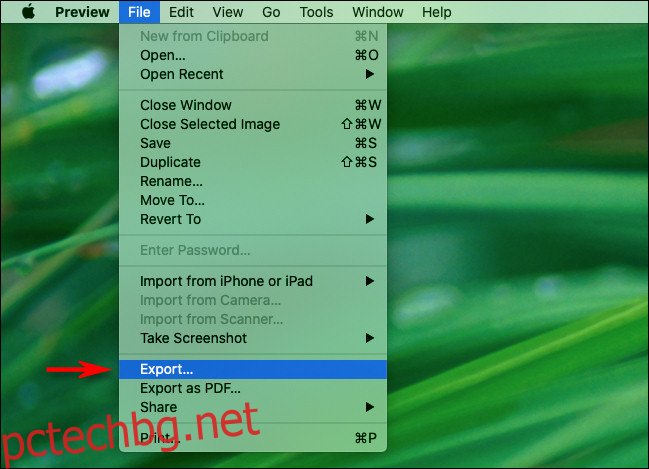
Когато се появи диалоговият прозорец Експортиране, въведете име на файл и изберете място за запис. След това ще трябва да решите формат на изображението. Ако искате изображение с най-високо качество с прозрачен фон, изберете “PNG” от списъка. (Уверете се, че опцията „Alpha“ е отметната, защото това гарантира, че PNG ще има прозрачен фон.)
След това щракнете върху „Запазване“.
![]()
Прегледът ще запази избраната от вас икона като прозрачен PNG файл. След това затворете Preview и ще намерите новия PNG файл, който чака там, където сте го запазили. Много удобен!

